 Pintar seleções de pixels
Pintar seleções de pixels
Usando a Ferramenta Pincel de seleção inteligente, você pode definir uma seleção pintando na sua página.
Usando a Ferramenta Pincel de seleção inteligente, você pode definir uma seleção pintando na sua página.
Por padrão, a Ferramenta Pincel de seleção inteligente está definida para expandir a seleção para incluir bordas de alto contraste no projeto, mesmo que elas não estejam pintadas diretamente.


O número de pixels selecionados é determinado pelo tamanho (largura) do pincel de duas maneiras:
Como alternativa ao método de expansão detalhado acima, a Ferramenta Pincel de seleção inteligente também tem um método não expansivo de seleção. Esse método irá selecionar apenas os pixels que estão sob o pincel quando o traçado é pintado.


Os pixels ao longo da borda de uma seleção feita usando a Ferramenta Pincel de seleção são totalmente opacos por padrão, o que pode resultar em uma borda irregular quando a seleção é, por exemplo, usada como máscara ou para compor um recorte contra um novo fundo.
Se a área selecionada tiver uma borda relativamente simples, ative Arestas suaves na barra de ferramentas de contexto e faça sua seleção. A ferramenta irá suavizar o serrilhado da borda da seleção; alguns pixels serão semitransparentes, dando uma aparência menos nítida, mas geralmente mais desejável.
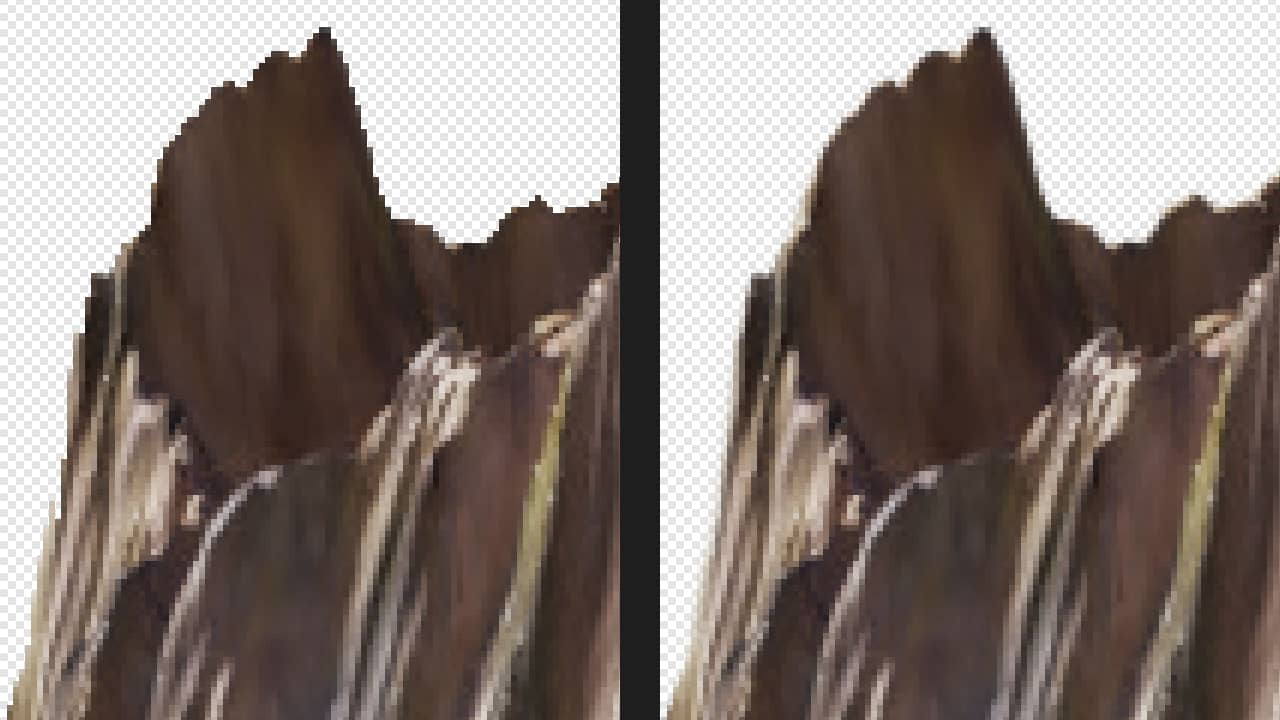
Para bordas complexas, como cabelos ou pelos detalhados, é possível obter melhores resultados usando a opção Refinar da ferramenta.
Com a Ferramenta Pincel de seleção inteligente selecionada, siga um dos procedimentos a seguir: